可牛清理大师是一款很多小伙伴都在使用的垃圾清理软件,它不仅可以完成对电脑垃圾的清理,还可以清理电脑中保存的隐私内容,以及对电脑进行整体检查等。当我们想要了解电脑当前存在的问题时,我们只需要使用可牛清理大师中的一键优化功能,就能快速扫描并得到电脑当前存在的问题,并且一键解决这些问题。使用一键优化的方法也很简单,我们只需要点击该选项,然后等待软件得到扫描结果之后再点击一次一键优化选项即可。有的小伙伴可能不清楚具体的操作方法,接下来小编就来和大家分享一下可牛清理大师一键优化电脑的方法。
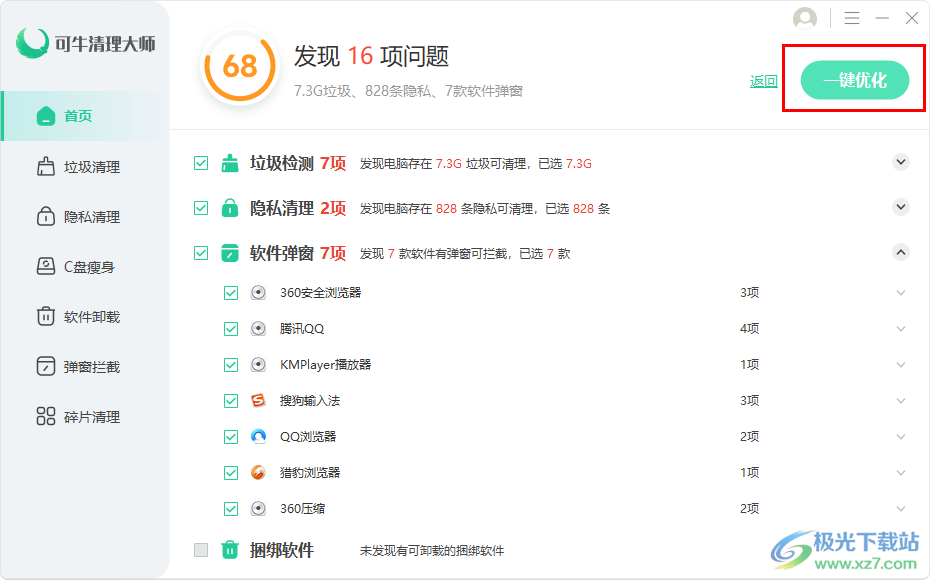
1、第一步,我们先打开电脑中的可牛清理大师软件,然后在软件页面左侧点击“首页”选项,再在右侧页面中点击“一键优化”选项
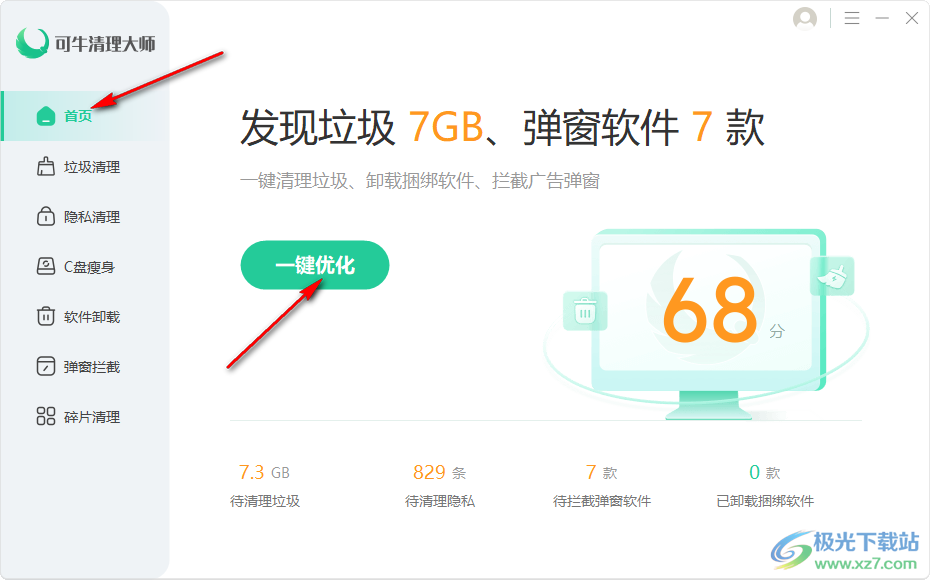
2、第二步,点击一键优化选项之后,可牛清理大师就会开始扫描我们的电脑,等待软件扫描结束就能看到我们电脑中的垃圾以及问题了
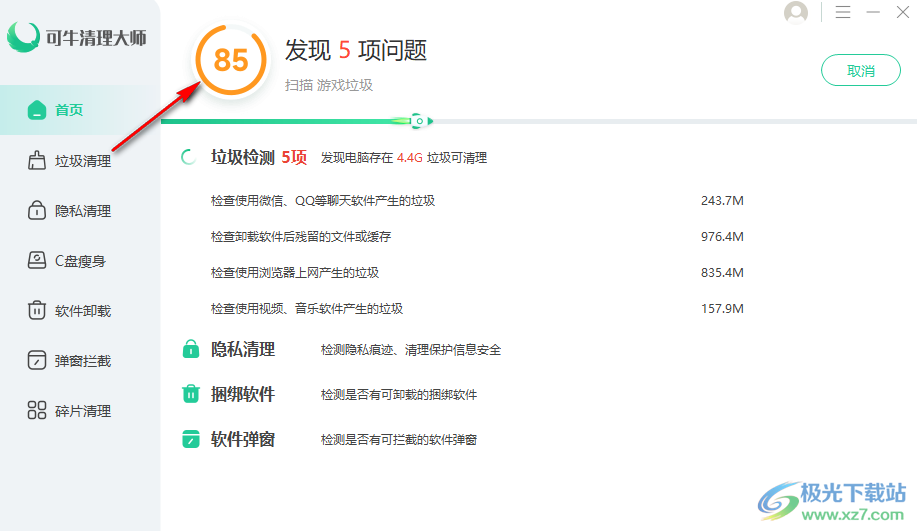
3、第三步,扫描完成之后,我们在页面中可以看到垃圾检测、隐私清理、软件弹窗以及捆绑软件的搜索结果,在每一项结果的下方都有更详细的分类,我们如果看到了不需要被处理的软件,可以手动将该软件的勾选进行取消
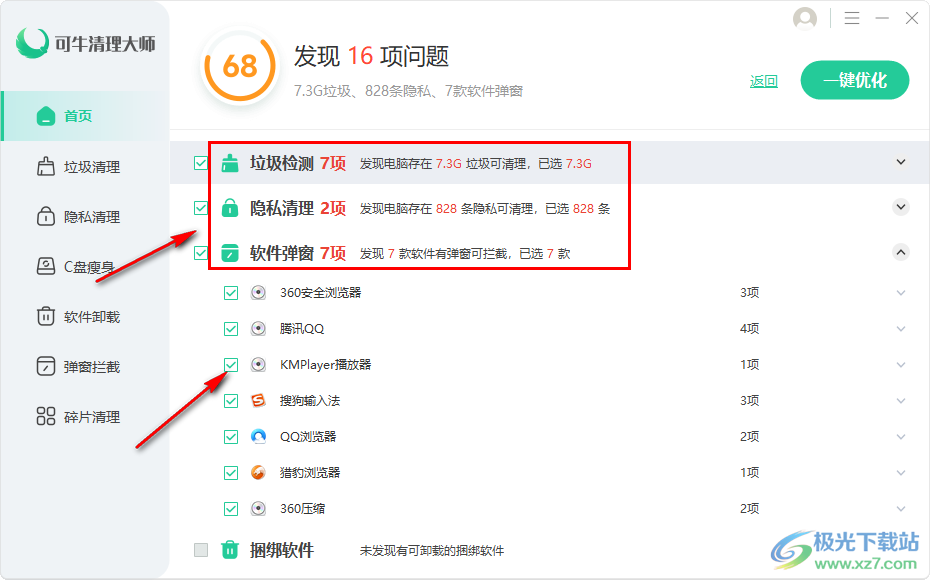
4、第四步,在“软件弹窗”那个选项的下面,如果我们不想拦截某个软甲,可以在软件的右侧点击“不拦截”选项,检查完成之后,我们点击右上角的“一键优化”选项即可
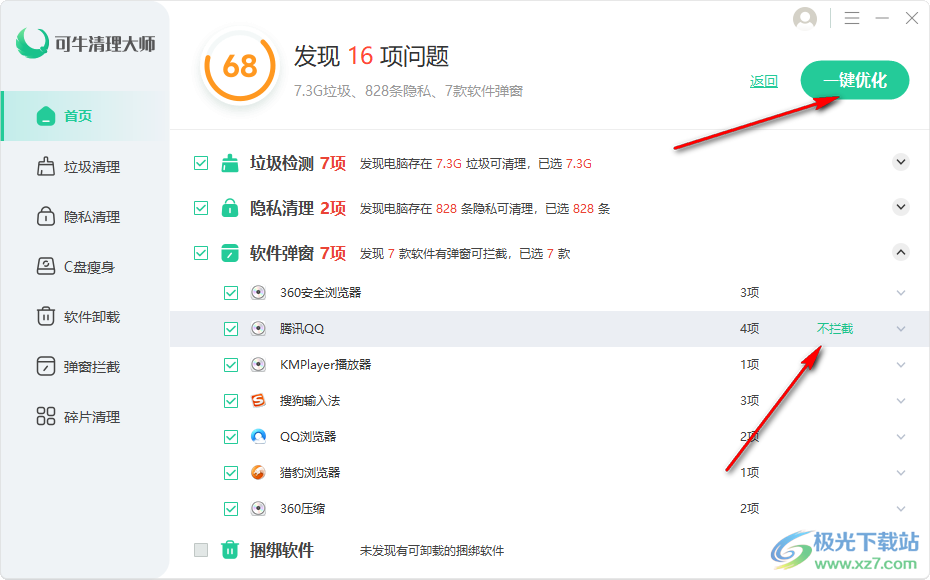
5、第五步,优化完成之后,我们的分数会变回100,此时的页面下方还有很多清理选项,根据自己的需求进行选择即可

以上就是小编整理总结出的关于可牛清理大师一键优化电脑的方法,我们打开可牛清理大师软件,然后点击首页中的一键优化选项,等软件对电脑完成扫描之后,我们再点击页面右上角的一键优化选项即可,感兴趣的小伙伴快去试试吧。
 blender怎么测量人物高度-blender测量物体的
blender怎么测量人物高度-blender测量物体的
亲们想知道blender怎么测量人物高度的操作吗?下面就是小编整理......
 小鸟壁纸收藏当前壁纸的方法
小鸟壁纸收藏当前壁纸的方法
小鸟壁纸中有很多不同的壁纸元素,比如有我们喜欢的卡通动漫......
 使命召唤手游变异狂潮电梯在哪
使命召唤手游变异狂潮电梯在哪
使命召唤手游变异狂潮电梯在哪变异狂潮电梯怎么修游戏在近期......
 电脑最好用的浏览器排行榜
电脑最好用的浏览器排行榜
很多朋友都不知道电脑有哪些好用的浏览器,因此在选择下载浏......
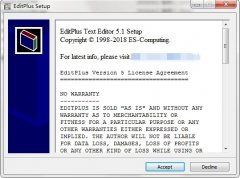 EditPlus怎么安装-EditPlus安装步骤
EditPlus怎么安装-EditPlus安装步骤
最近有很多朋友表示准备入手EditPlus这款软件,但是又不知道该......

microsoftvisualstudio具有多种版本编辑软件,不管是哪一个版本,功能大多都是相同的,今天小编给大家讲解的是microsoftvisualstudio2010版本怎么运行c++程序的操作方法,我们想要在microsoftvisualstudio中...
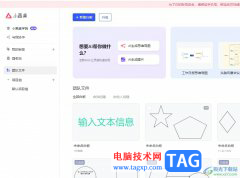
作为一款非常好用的在线协作白板软件,小画桌可以在任何时间、任何地点、任何场景下进行,让创作更自由,再加上小画桌软件中的功能是很丰富的,能够满足用户在头脑风暴、在线会议或是...

影音先锋是一款非常受欢迎的视频播放软件,在其中播放视频时,我们可以根据自己的需要调整和设置需要的播放参数。如果我们在影音先锋中导入了多个视频文件,希望设置循环播放列表中的...

对于刚接触FastStone Capture软件的朋友来说,可能还不知道怎么设置截图箭头?那现在小编就将FastStone Capture设置截图箭头方法和大家分享一下哦。...
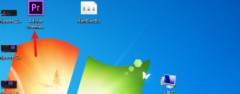
近日有一些小伙伴咨询小编关于pr如何制作先快后慢镜头呢?下面就为大家带来了pr制作先快后慢镜头方法,有需要的小伙伴可以来了解了解哦。...
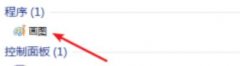
有的网友还不会使用win7画图工具来截图,为此,下文小编就提供了使用win7画图工具截图的操作方法,希望对你们有所帮助哦。...

目前很多小伙伴都在使用Lightroom进行修图,将自己喜欢的照片进行色调、对比度、高光等参数调整,从而将自己导入的照片进行一个完美的修图,我们有时候在进行蒙版的添加或者的修图操作时...

PotPlayer播放器在很多小伙伴看来,实用性是很强的,因为我们在该软件中进行视频播放的时候,我们除了可以进行倍速调整、循环播放以及截图等常规操作,还可以进行字幕的导入、音轨的调整...

BiliDownloader是哔哩哔哩平台中的一个下载助手插件,大家都知道哔哩哔哩这款软件目前是非常火热的,很多小伙伴都比较喜欢该软件观看和播放一些番外视频,但是如果你想要快速下载哔哩哔哩...
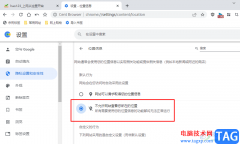
百分浏览器是很多小伙伴都在使用的一款浏览器,这款浏览器拥有更轻的体量以及更快的运行速度,在使用百分浏览器的过程中,有的小伙伴注重自身隐私的安全性,不希望自己的信息被网站获...
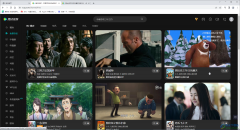
在日常生活中我们有时候会需要下载一些视频,但是在下载视频时通常都需要在视频软件中进行下载,如果我们希望直接在网页中下载视频,小伙伴们知道具体该如何进行操作吗,其实操作方法...

什么是HP ePrint云打印相信不少小伙伴还是不太了解的,就是给自己的打印机发送一封邮件,打印机就会自动打印出邮件中的附件,这就是云打印技术,惠普打印机DeskJet2700怎么使用HPePrint云打印...
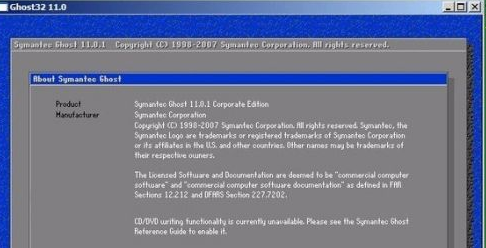
手动运行ghost重装系统方法是什么呢?当我们的电脑出现故障无法解决时,我们通常会想到重装系统.重装系统的方法也有很多种,那么手动运行ghost重装系统方法是什么呢?接下来本文为大家带来手动...

很多小伙伴之所以会选择使用腾讯文档来对在线文档进行编辑,就是因为腾讯文档中的功能十分的丰富,能够满足我们对于文档的各种编辑需求。有的小伙伴在使用腾讯文档的过程中想要给文档...
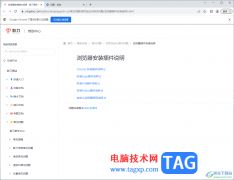
影刀是非常强大的一款软件,在该软件中可以进行自动化插件的安装,可以安装几个常用浏览器的自动化插件,比如可以安装谷歌浏览器、edge浏览器以及360安全浏览器等,一些小伙伴在chrome浏...